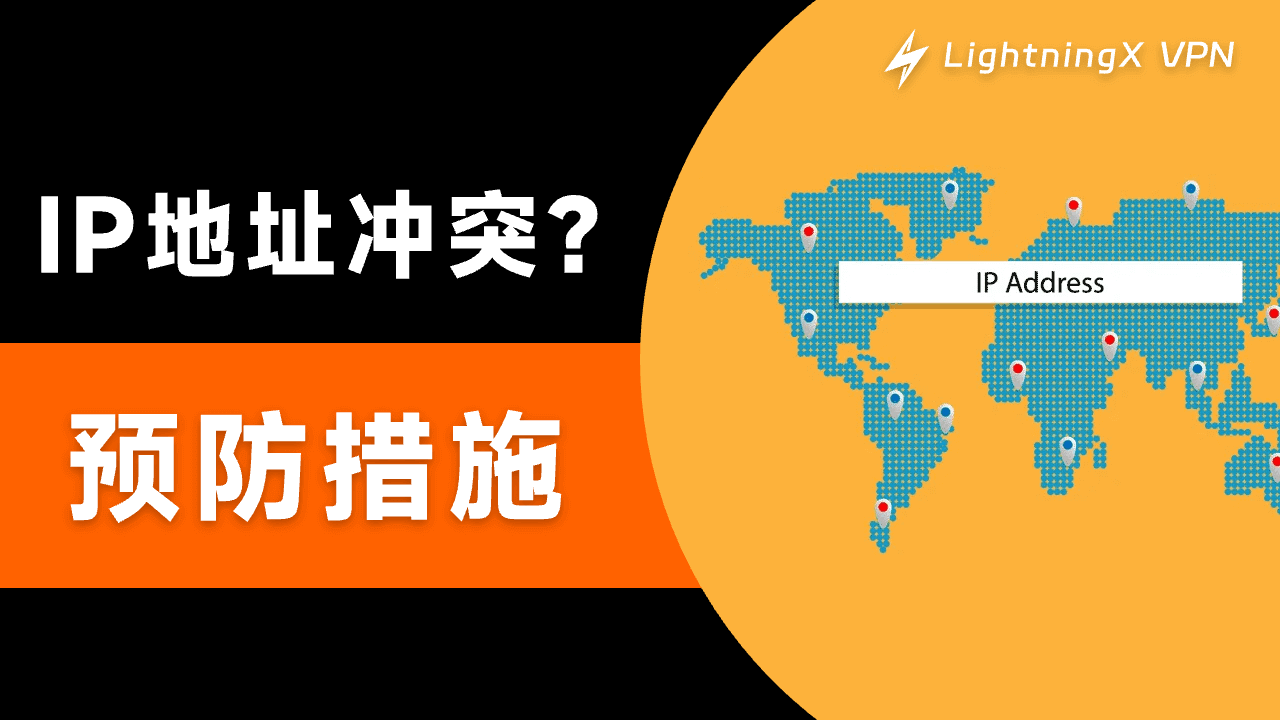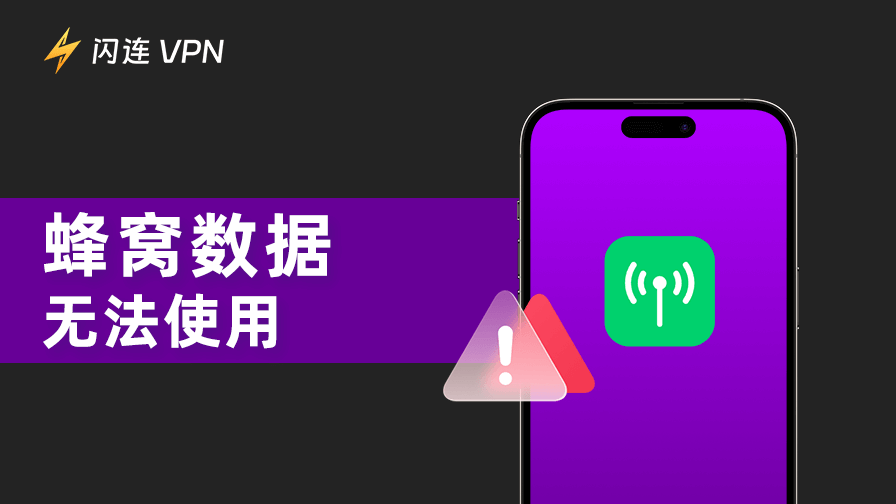當IP地址衝突發生時,了解如何解決是非常重要的,這對使用者的網路和設備健康至關重要。為了解決和預防這個問題,本部落格將提供一些提示。
什麼是IP地址衝突?
IP地址是一個數字標籤,IP地址的兩個主要功能是網路介面識別和位置尋址。 IP地址衝突發生在同一網路上的兩個或多個設備共享相同IP地址時。這種衝突可能導致其中一個或兩個設備停止與網路的其他部分通信,並引發一系列問題。 了解如何解決IP地址衝突以及為什麼會發生IP地址衝突是非常重要的。
IP地址衝突 – 常見原因
IP地址衝突可能發生的方式有幾種,以下是一些列舉的原因:
自動分配與手動設定衝突
在小型家庭網路中,路由器通常會自動將IP地址分配給設備。有時使用者會手動為設備設定IP地址,如果他們意外地將與網路中其他設備相同的IP地址設定為相同,就可能導致IP地址衝突。
不正確的靜態IP設定
當使用者使用具有靜態IP地址的網路時,如果管理員將相同的靜態IP地址分配給不同設備,就可能引發IP地址衝突。
設備故障或配置錯誤
有時衝突是由於網路設備本身的故障或配置錯誤引起的。這可能導致它們嘗試使用已被其他設備使用的IP地址。然後IP地址衝突就會發生。
虛擬私人網路(VPN)
無論您是在家辦公還是在公司辦公,使用者通常會通過VPN連接到組織。然而,這些VPN使用與默認IP地址相似的IP地址,這可能導致IP地址衝突。
網路攻擊
當黑客侵入網路並使用重複的伺服器時,這經常會造成干擾,從而導致IP地址衝突。
如何解決IP地址衝突問題?
解決IP地址衝突問題有幾種方法。
檢查和更改衝突的IP地址
為了解決這個問題。有一些步驟要遵循。
步驟1:打開命令提示字元。
步驟2:輸入ipconfig / all並記下IP。
步驟3:如果存在衝突,將會看到警告。
步驟4:打開控制面板,點擊“網路和 Internet”,然後選擇“網路連接”。
步驟5:雙擊Internet協定版本4。
步驟6:您可以在“使用以下IP地址”下設定新的IP。
重新啟動路由器
重新啟動路由器是解決IP地址衝突爭議的最流行方法,因為路由器只分配動態地址。 每個路由器都有一個集成的DHCP伺服器,為每個連接的設備提供動態IP地址。因此,重新啟動路由器將解決IP地址衝突問題,所有設備將被分配新的IP地址。
使用DHCP自動分配IP地址
使用者可以盡可能使用DHCP自動分配IP地址,減少手動配置的數量。這可以減少由手動配置引起的IP地址衝突。
定期檢查網路設備
使用者可以定期檢查網路設備的配置,以確保沒有設備錯誤地配置為相同的IP地址。
下載更強大的VPN設備
如果您需要經常在不同的IP地址之間切換,建議下載像LightningX VPN這樣的IP節點豐富的VPN。
如何檢測IP地址衝突?
檢測IP地址衝突對於維護網路穩定性至關重要。以下是一些常見的方法來識別IP地址衝突:
操作系統警報
Windows:Windows經常會顯示類似“網路上另一系統存在IP地址衝突”的通知,當檢測到衝突時。 MacOS:如果檢測到IP地址衝突,macOS上也會出現類似的通知。
網路連接問題
間歇性連接:如果設備經常斷開並重新連接到網路,這可能表明存在IP地址衝突。 無連接:無法訪問網路的設備可能遇到衝突。
使用網路工具
Ping命令:在設備上使用Ping命令檢查是否有其他設備回應相同的IP地址。如果您收到來自具有相同IP的不同設備的回應,則可能存在衝突。
ARP命令:使用ARP -a命令顯示網路上的IP地址及其關聯的MAC地址。如果兩個不同的MAC地址與同一IP地址關聯,就存在衝突。
VPN工具:像閃連VPN (LightningX VPN)這樣的工具有許多不同的IP地址供您選擇。一旦更改VPN伺服器網路,您的IP地址也將更改。

DHCP伺服器日誌
您可以檢查DHCP伺服器的日誌,查看是否將相同的IP地址分配給不同設備。這些日誌可以幫助確定衝突發生的時間和地點。
路由器或網路設備日誌
您可以檢查路由器日誌,一些路由器記錄網路事件,包括IP衝突。查看這些日誌可以提供關於衝突開始時間和涉及的設備的見解。
網路管理工具
IP地址管理(IPAM)工具可以透過持續監控您的網路來自動檢測和提醒您IP地址衝突。
定期檢查設備
手動檢查遇到問題的設備的IP配置。比較IP地址以確保沒有重複。
檢查重複的MAC地址
有時,重複的MAC地址可能導致IP衝突。使用ARP命令檢查是否同一MAC地址出現在不同的IP地址下。
結論
本部落格介紹了IP地址衝突及其發生原因。還為您提供了許多解決此問題的解決方案和預防方法。希望這些解決方案能幫助您更好地生活和工作。